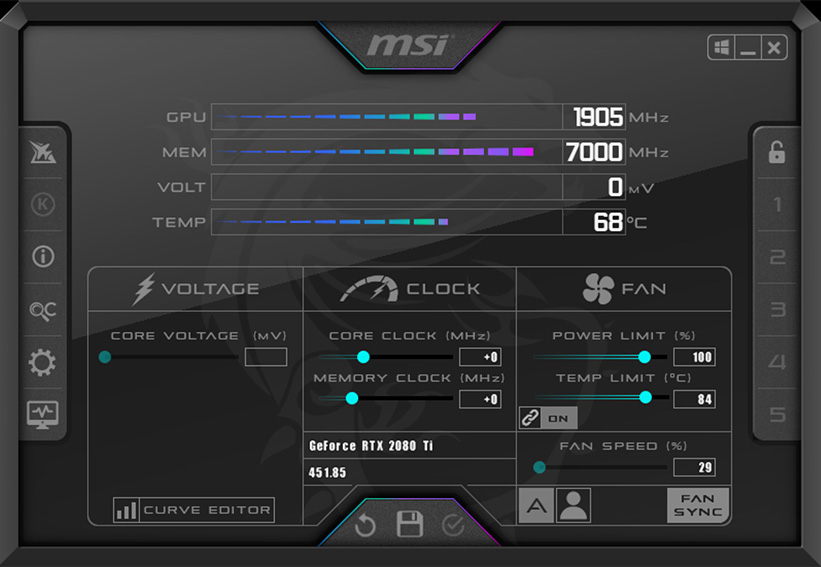ベンチマークソフト不要?リアルタイムにフレームレートを計測できるツール群
投稿日:
※当ページはアフィリエイトプログラムによる収益を得ています。
ゲーミングPCが必要な性能を満たしているかは、フレームレートの平均値を見れば簡単にわかります。
しかし、フレームレートを計測するためだけに公式ベンチマークソフトを走らせるのは面倒ですよね。
そこで今回は、フレームレートを計測できるツールをフリーツールを紹介します。
MSIのAfterburner
一つ目はMSIのAfterburnerです。Afterburnerは元々オーバークロックに使用されるツールですが、実はフレームレートの計測にも非常に便利です。
Afterburnerの主な機能は以下のとおり。
ハードウェアモニタリング
ハードウェアの動作状況をリアルタイムでモニタリングできます。グラフィックカードやCPUのクロック速度、温度などを把握できます。
フレームレート計測
ゲームプレイ中のフレームレートを表示可能です。
データのエクスポート
計測したデータをCSV形式でエクスポートできるので、後から平均フレームレートなどを簡単に算出できます。
OCAT
Afterburnerに比べるとややマイナーですがOCAT(Open Capture and Analysis Tool)も使いやすいですねです。
Afterburnerとは異なるアプローチで、平均フレームレートを計測できるツールです。
期間ごとの平均フレームレート
OCATでは任意の期間における平均フレームレートを計測できます。計測時間はデフォルトで60秒ですが、自由に設定可能です。
CSVデータの自動出力
フレームレート計測後、CSVデータが自動で出力されるので、あとから平均フレームレートを簡単に確認できます。
CapFrameX
続いてCapFrameXです。CapFrameXは、Afterburnerとの相性が良くないゲームのフレームレート計測に向いています。
高機能なグラフ表示
キー操作ひとつで任意の期間のフレームレートをグラフ化できます。デフォルトは60秒ですが、自分のニーズに合わせて設定可能です。
平均フレームレートの表示
グラフ内で平均フレームレートを表示してくれるので、データ集計の手間が省けます。
ハードウェア情報の記録
検証時のハードウェア情報を記録できます。
Windows10までならFrapもOK
最後に、Windows 10までの環境で利用できるFrapを紹介します。Frapは、シンプルなインターフェースながら高機能なフレームレート計測ツールです。
リアルタイム表示
ゲームプレイ中にリアルタイムでフレームレートを表示できます。スクリーンショットや録画機能も搭載されています。
初心者向け
インターフェースがシンプルで扱いやすいため、初心者でも利用しやすいです。
Frapは数年前からの開発が停止しており、Windows 11での動作については不確定な要素があります。ご利用の際は、自己責任でお願いいたします。
AfterburnerとCapFrameXでほとんどのタイトルに対応可能
私はAfterburnerとCapFrameXをインストールしていますが、この2つがあれば国内外問わず大半のタイトルに対応できます。
また、Nvidiaの公式ツール「GeForce Experience」がうまく動かないときや、AMD製のグラボなどをつかう場合などでも安心です。
CSVで出力されたデータでじっくりフレームレートを検証できるため、常に画面を監視している必要もないですし。
グラボとゲームの相性チェックや単純なパフォーマンスチェックなど、色々なことに活用できるので1つくらいはインストールしておいても良いでしょう。参考にしてみてください。